- Dacă sunteți un fan al jocurilor Windows mai vechi, este posibil să întâlniți erori atunci când încercați să jucați pe Windows 10.
- Cea mai comună este legată de componenta DirectPlay și vom explica de ce în articolul de mai jos.
- Deoarece acest subiect este legat de DirectX, acordați-vă timp pentru a citi mai multe despre acest subiect Secțiunea DirectX.
- Marcați-ne Hub de depanare de asemenea, pentru acces rapid la toate ghidurile de care ați putea avea nevoie în caz de erori, erori sau altele similare.
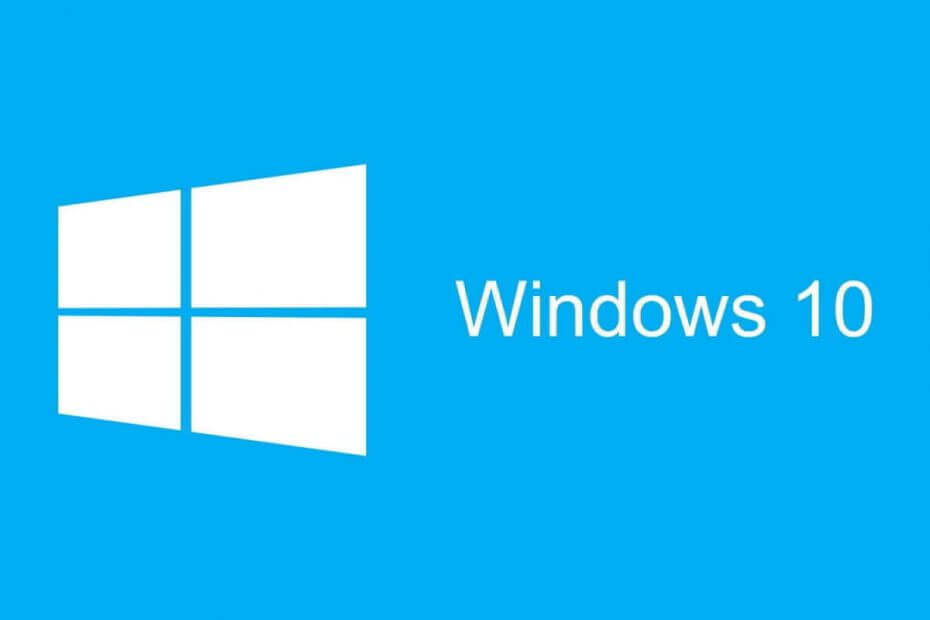
Acest software va repara erorile obișnuite ale computerului, vă va proteja de pierderea fișierelor, malware, defecțiuni hardware și vă va optimiza computerul pentru performanțe maxime. Remediați problemele PC-ului și eliminați virușii acum în 3 pași simpli:
- Descărcați Restoro PC Repair Tool care vine cu tehnologii brevetate (brevet disponibil Aici).
- Clic Incepe scanarea pentru a găsi probleme cu Windows care ar putea cauza probleme PC.
- Clic Repara tot pentru a remedia problemele care afectează securitatea și performanța computerului
- Restoro a fost descărcat de 0 cititori luna aceasta.
DirectPlay este o bibliotecă API veche care a fost o componentă a anterioare Versiuni DirectX. Cu toate acestea, Microsoft a renunțat la DirectPlay în favoarea Jocuri pentru Windows Live. Deoarece DirectPlay este învechit, nu mai este necesară actualizarea jocurilor Windows.
Cu toate acestea, DirectPlay este încă mai esențial pentru a rula jocuri anterioare anului 2008 în Windows 10. În consecință, unele jocuri mai vechi nu rulează fără DirectPlay.
Dacă un joc sau o aplicație are nevoie de DirectPlay, se deschide o fereastră care să indice O aplicație de pe computerul dvs. are nevoie de următoarea caracteristică Windows DirectPlay.
Obțineți acea eroare DirectPlay în Windows 10? Dacă da, așa puteți activa DirectPlay.
Cum pot remedia erorile DirectPlay în Windows 10?
- Instalarea DirectPlay
- Ajustați-vă software-ul antivirus
- Rulați jocul în modul de compatibilitate
- Utilizați instrumentul de depanare a compatibilității programului
1. Instalarea DirectPlay
- Pentru a activa DirectPlay, apăsați mai întâi tasta Win + comanda rapidă de la tastatură pentru a deschide Run.
- Apoi introduceți Panoul de control în Executare și faceți clic pe O.K buton.
- Faceți clic pe Programe și caracteristici pentru a deschide utilitarul de dezinstalare.
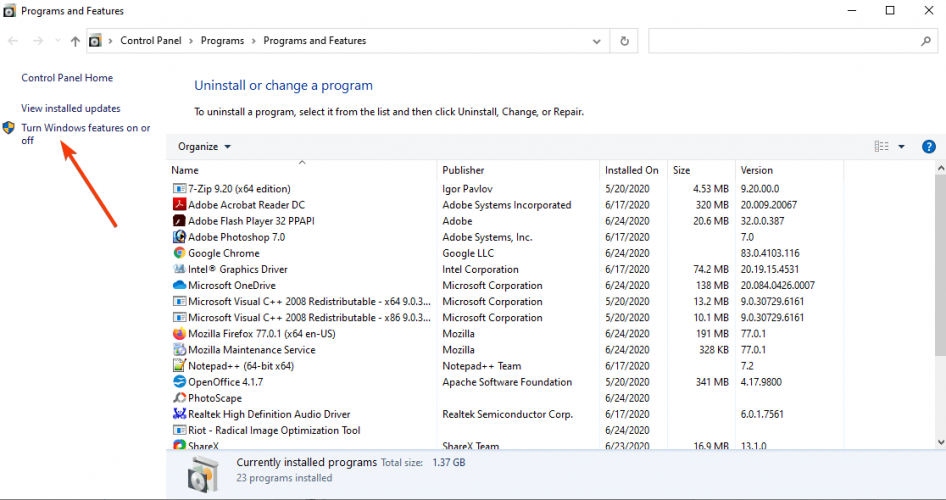
- Clic Activați sau dezactivați funcțiile Windows.
- Dublu click Componente vechi pentru ao extinde, apoi selectați DirectPlay Caseta de bifat.
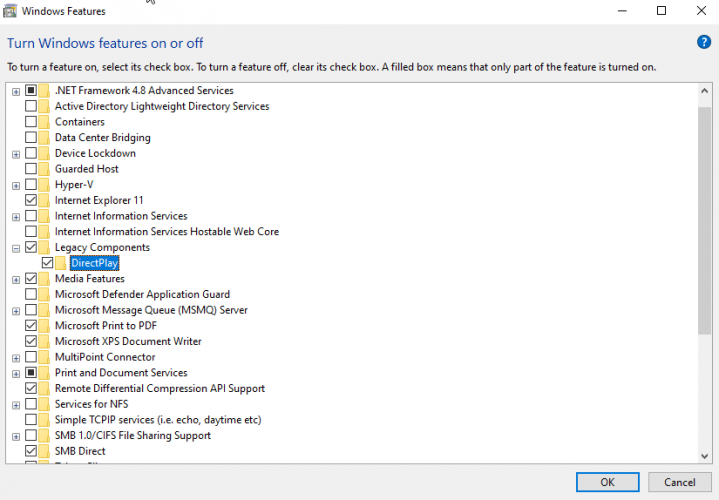
- Reporniți desktopul sau laptopul după instalarea DirectPlay.
Nu se poate deschide Panoul de control pe Windows 10? Consultați acest ghid pas cu pas pentru a găsi o soluție.
2. Ajustați-vă software-ul antivirus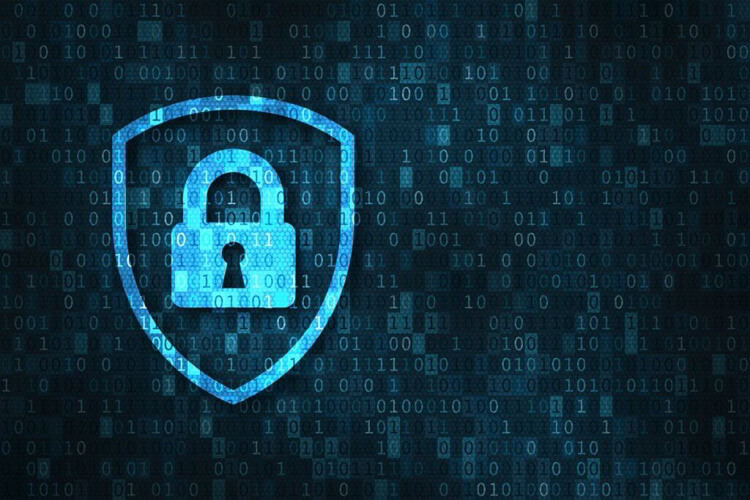
Unii utilizatori au declarat că primesc un cod de eroare 0x80073701 atunci când încearcă să instaleze DirectPlay. Astfel, nu pot instala DirectPlay așa cum s-a subliniat mai sus.
În acest caz, software-ul antivirus ar putea bloca DirectPlay. Încercați să dezactivați software-ul antivirus numai temporar, lucru pe care îl puteți face de obicei prin meniurile contextuale ale pictogramei din bara de sistem a utilităților antivirus.
Cu toate acestea, rețineți că dezvoltatorii de antivirus s-au străduit în ultimii ani să respecte cerințele diferitelor moduri de activitate pe care utilizatorii le-ar putea avea nevoie. În consecință, o mulțime de instrumente antivirus în zilele noastre vin cu moduri de compatibilitate pentru jocuri.
Este, de asemenea, cazul BullGuard, care a introdus Game Booster în toate planurile sale antivirus.
Funcția Game Booster nu interferează cu opțiunile de joc. Dimpotrivă, vă permite să jucați în deplină siguranță, astfel încât să nu trebuie să sacrificați securitatea pentru performanță. Blochează ferestrele pop-up și alte întreruperi pentru a vă asigura cea mai bună experiență de joc, uneori chiar accelerând jocurile.

BullGuard Antivirus
Cu BullGuard, puteți juca jocurile preferate în siguranță și vă puteți păstra dispozitivul protejat și performant la viteză optimă, în același timp.
Vizitati site-ul
3. Rulați jocul în modul de compatibilitate
- Mai întâi, apăsați butonul File Explorer din bara de activități a Windows 10.
- Deschideți folderul care include fișierul .exe al jocului.
- Faceți clic dreapta pe fișierul .exe al jocului și selectați Proprietăți din meniul contextual, apoi selectați fila Compatibilitate.
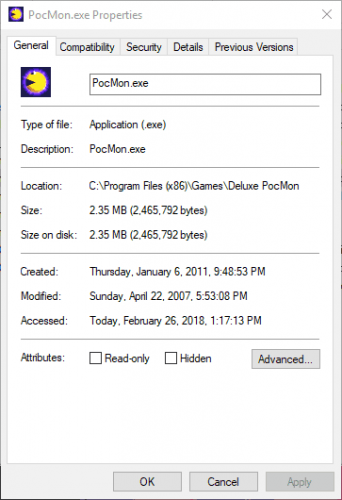
- Apasă pe Rulați acest program în modul Compatibilitate pentru Caseta de bifat.
- Apoi selectați o platformă Windows anterioară din meniul derulant. Selectați sistemul de operare Windows care a fost cea mai recentă platformă la lansarea jocului.
- În plus, selectați Rulați acest program ca administrator opțiune.
Mod de compatibilitate setarea poate fi utilă pentru rularea jocurilor mai vechi în Windows. Acesta va permite jocului să utilizeze setările unui Windows OS.com anterior
Nu mai aveți probleme cu File Explorer pentru dvs. Remediați-le pe toate cu ajutorul acestui ghid extins!
4. Utilizați instrumentul de depanare a compatibilității programului
- Tip compatibilitate în caseta de căutare.
- Selectați Run for Programe realizate pentru versiunile anterioare de Windows opțiunea de a deschide.
- Clic Avansat și selectați Rulat ca administrator, apoi apăsați pe Următorul buton.
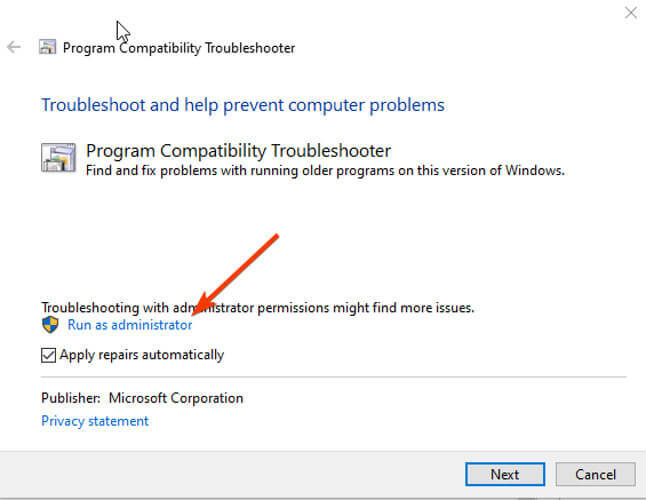
- Apoi selectați un joc listat sau selectați Neînscris, faceți clic pe Următorul și apăsați tasta Naviga pentru a selecta un joc de remediat.
- După selectarea unui joc, apăsați tasta Următorul pentru a parcurge rezoluțiile instrumentului de depanare.
Deci, astfel puteți activa DirectPlay în Windows 10 și puteți selecta setarea modului de compatibilitate pentru a lansa jocuri care sunt anterioare celor mai recente platforme Windows.
Rețineți că s-ar putea să fie nevoie să activați DirectPlay pentru unele emulatoare de jocuri retro. Verifică acest post pentru sfaturi suplimentare despre rularea jocurilor vechi.
Dacă mai aveți întrebări, nu ezitați să le lăsați în secțiunea de comentarii de mai jos și vom fi siguri că vom arunca o privire.
 Încă aveți probleme?Remediați-le cu acest instrument:
Încă aveți probleme?Remediați-le cu acest instrument:
- Descărcați acest instrument de reparare a computerului evaluat excelent pe TrustPilot.com (descărcarea începe de pe această pagină).
- Clic Incepe scanarea pentru a găsi probleme cu Windows care ar putea cauza probleme PC.
- Clic Repara tot pentru a remedia problemele cu tehnologiile brevetate (Reducere exclusivă pentru cititorii noștri).
Restoro a fost descărcat de 0 cititori luna aceasta.
întrebări frecvente
Jocurile pot fi instalate în mod clasic; problema ar putea fi atunci când încercați să le rulați. Este posibil să primiți o eroare care jocul sau programul nu pot rula pe Windows 10, dar avem doar ghidul potrivit pentru a vă ajuta.
Deoarece DirectPlay este un API din componenta DirectX, nu ar trebui să provoace probleme cu alte componente de pe computer.
Windows 10 nu include un mod Windows XP, dar puteți utiliza în continuare o mașină virtuală cu XP instalat.


